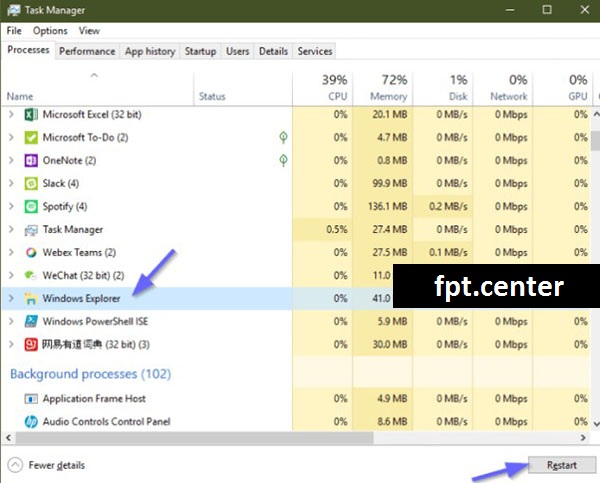-
Bạn đang xài Windows không có bản quyền và thường xuyên bị thông báo Your Windows license will expire soon gây phiền toái hàng ngày cho bạn và gia đình bạn, cùng tìm hiểu chi tiết cách tắt thông báo Your Windows license will expire soon đơn giản nếu không muốn sử dụng phiên bản có bản quyền nhé.
Tại sao lại có thông báo Your Windows license will expire soon xuất hiện trên điện thoại của bạn, vì đơn giản là chúng ta cài windows nhưng không mua key bản quyền, dĩ nhiên chúng ta vẫn có thể thoải mái sử dụng vì Microsoft hoàn toàn chưa bắt chúng ta active tuy nhiên nó sẽ dễ dàng tạo ra các lỗ hỏng bảo mật mà các hacker có thể dùng điều đó để đánh cắp nhiều tài khoản trên máy tính của bạn.
Và thêm nữa khi sử dụng Windows lậu thì bạn hoàn toàn không thể nào an tâm được máy tính mình có được bảo vệ cụ thể hay không, có thể làm được những gì hay không, do đó nếu được hãy cài windows có bản quyền, hoặc mua key bản quyền lậu trên thị trường hiện nay khoảng 100 ngàn mà thôi.
Hướng dẫn cách tắt thông báo Your Windows license will expire soon
Trên màn hình Windows 10 hiện nay nếu người dùng thấy xuất hiện thông báo Your Windows license will expire soon thì có thể thực hiện theo những cách dưới đây để tắt thông báo phiền phức này
Đầu tiên: sử dụng thử tính năng Windows Task Manager để tắt thông báo này
Bước 1: Để mở Windows Task manager ta nhấn tổ hợp phím Ctrl + Alt +Del trên màn hình Windows, hoặc có thể mở thanh Task Manager trong thanh công cụ TaskBar
Bước 2: Trong tab Processes trên thanh Task Manager nhấn chọn vào phần Windows Explorer kế đến chọn vào mục End Task
Bước 3: kế đến chọn Menu File và chọn Run New Task
Bước 4: Trong cửa sổ Create New Task nhập vào lệnh explorer.exe kế đến nhấn OK để hiển thị lại Windows UI.
Cách 2: Tắt thông báo Your Windows license will expire soon bằng cách Thay đổi Group Policy
Bước 1: Tại cửa số màn hình nhập vào góc tìm kiếm gõ lệnh Run hoặc sử dụng tổ hợp phím Windows + R để bật lên
Bước 2: Kế đến điền vào lệnh gpedit.msc vào trong cửa sổ Run sau đó nhấn Enter
Bước 3: Tại cửa sổ Local Group Policy Editor, tìm kiếm Windows Update lần lượt theo thứ tự sau đây để điều hướng:
- Computer Configuration => Administrative Templates => Windows Components -> Windows Update.
Trong giao diện Local Group Policy Editor tìm kiếm Windows Update Tại cửa sổ Local Group Policy Editor tìm kiếm Windows Update
Bước 4: Sau khi điều hướng tới mục Windows Update, tiếp tục tìm kiếm tùy chọn No auto-restart with logged on users for scheduled automatic updates installations tại khung bên phải.
Bước 5: bấm đôi chuột vào mục No auto-restart with logged on users for scheduled automatic updates installations để mở một cửa sổ mới rồi bật tùy chọn Enable bên mục tay trái lên là được
Bước 6: kế đến bấm vào mục Apply sau đó tiến hành chọn OK để máy tính khởi động lại là xong, sau khi khởi động thì thông báo sẽ tự động được tắt
Cách 3: Tắt một số Service trên Windows 10
Bước 1: Nhập câu lệnh services.msc. vào câu lệnh Windows + R
Bước 2: Trong giao diện Services chọn vào mục Windows License Manager Services và nhấn đúp chuột vào đó.
Bước 3: Trong giao diện cửa sổ mới, người dùng sẽ chạy trên hệ thống để thông báo hết hạn windows tới người dùng. Kế đến bấm chọn Stop và bên trong phần mục Startup type và chọn vào lệnh Disable để vô hiệu hóa thông báo này. Cuối cùng nhấn chọn Apply và nhấn OK để lưu lại những thay đổi.
Bước 4: Kéo đến phần bên dưới để chọn vào mục Windows Update, rồi chọn Disable một lần nữa trong Service status tại cửa sổ hiện ra.
Kết luận
Vậy là trong bài viết trên đây, fpt.center đã hướng dẫn người dùng Cách tắt thông báo Your Windows license will expire soon bằng 3 cách đơn giản và chi tiết, dù làm trong cách nào thì người dùng có thể lựa chọn phù hợp nhấtTổng Đài Truyền hình FPT là nhà cung cấp dịch vụ internet tại FPT Quận Tân Phú và FPT Tân Bình TPHCM cũng như tại FPT Quận Bình Thạnh hay FPT Quận 11



- » Share List +300 Backlink Google DR>80 cho...
- » Cách Khắc Phục Lỗi Iphone bị treo hay còn...
- » Khắc phục lỗi Iphone vẫn chạy nhưng không...
- » Cách Đồng Bộ Hóa Danh Bạ Trên Android bằng...
- » Cách Kiểm Tra Pin Samsung có chính hãng hay...
- » Điểm Bất Tiện Khi Mua Iphone ở một số nước...
- » 9 Cách Kiểm Tra Điện Thoại Android lần đầu...
- » Cách Quay Lại Màn hình Điện Thoại Iphone đơn...
- » Cách chặn thông báo Push Notification trên...
- » Cách Chia Sẻ Wifi Qua Mã QR Code Trên Điện...
- » Văn phòng Fpt Hưng Hà | Điểm kinh doanh Fpt...
- » Văn phòng Fpt Lê Chân tại 137 Trần Nguyên Hãn
- » Văn phòng Fpt Vĩnh Bảo tại 178 Đông Thái,...
- » Văn phòng Fpt Tiên Lãng | Địa chỉ hỗ trợ...
- » Văn phòng Fpt Thanh Miện | Địa chỉ đăng ký...
- » Văn phòng Fpt Lập Thạch | Điểm đăng ký dịch...
- » Văn phòng Fpt Vĩnh Tường | Địa điểm kinh...
- » Vắn phòng Fpt Phù Cát tại 466 Quang Trung,...
- » Văn phòng Fpt Tiên Lữ tại 434 Nguyễn Trãi...
- » Văn phòng Fpt Ân Thị tại Trung tâm thương...
Bài viết cùng chuyên mục:
Bài viết mới nhất trong diễn đàn:
Từ khóa được tìm thấy!
Nobody landed on this page from a search engine, yet!
lap mang FPT



 LinkBack URL
LinkBack URL About LinkBacks
About LinkBacks